Sửa lỗi iPhone không nhận SIM bằng những thủ thuật đơn giản nhất
Với những thủ thuật giúp sửa lỗi iPhone không nhận SIM được gợi ý sau đây, bạn sẽ khắc phục được tình trạng này một cách nhanh chóng.
iPhone không nhận SIM là một lỗi hư hỏng nghiêm trọng và thường gặp. Khi sự cố này xảy ra, bạn không thể liên lạc trên máy bằng cách gọi điện hay nhắn tin thông thường. Đồng thời, việc kết nối 3G/4G cũng không thể thực hiện như trước. Để sự cố được khắc phục, bạn nên áp dụng một vài cách sửa lỗi iPhone không nhận SIM được gợi ý bên dưới.

1. Kiểm tra SIM và khay SIM
Đầu tiên, bạn cần kiểm tra lại SIM và khay SIM trên máy. SIM phải được lắp đúng vị trí, không bị lỏng hoặc bị lệch khỏi vị trí chính xác. Đồng thời, nếu SIM bị hư hỏng (lắp vào máy khác cũng không được) thì bạn cần thay SIM mới cho iPhone.
Đối với khay SIM, bạn nên vệ sinh sạch sẽ bộ phận này và đảm bảo khay SIM không hề xuất hiện bất cứ hư hỏng nào.

2. Bật/tắt chế độ máy bay
Việc bật và tắt chế độ máy bay được coi là cách giúp chiếc iPhone của bạn được reset mạng. Do vậy, đối với những vấn đề liên quan tới SIM, dữ liệu di động hay Wifi, thủ thuật này cũng được nhiều tín đồ công nghệ tin tưởng áp dụng.
Cách thực hiện khá đơn giản. Bạn chỉ cần mở Trung tâm điều khiển trên iPhone và nhấn vào biểu tượng máy bay để kích hoạt chế độ này. Sau khoảng 1 phút, bạn nhấn lại vào biểu tượng máy bay để tắt bỏ. Bạn nên lặp lại khoảng 2 – 3 lần.
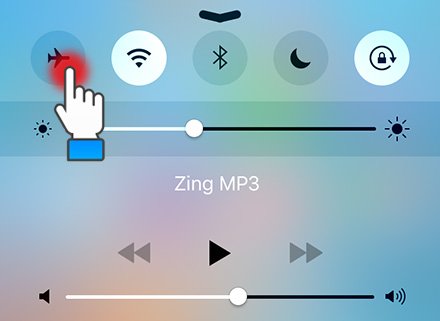
3. Khởi động lại máy
Khởi động lại là thủ thuật quen thuộc đối với mọi người dùng smartphone. Bởi với những sự cố thông thường, đây là giải pháp luôn được mọi người áp dụng.
Khi iPhone không nhận SIM, bạn cũng nên khởi động lại chiếc dế yêu của mình. Bạn có thể khởi động lại theo cách thông thường hoặc khởi động lại bằng phím cứng đều được.

Có thể bạn quan tâm:
4. Đặt lại cài đặt mạng
Trong quá trình trải nghiệm iPhone, có thể bạn đã từng vô tình thay đổi một cài đặt nào đó liên quan tới mạng. Điều này gây ra những sự không tương thích và có thể gây ra lỗi không nhận SIM trên máy.
Để khắc phục, bạn nên đặt lại cài đặt mạng cho iPhone. Đây là thủ thuật đơn giản và không làm ảnh hưởng tới những dữ liệu khác có trên máy:
+ Bạn vào Cài đặt, chọn Cài đặt chung.
+ Bạn chọn Đặt lại và cuối cùng, bạn nhấn Đặt lại cài đặt mạng là xong.

5. Khôi phục cài đặt gốc
Khi phần mềm của iPhone bị xung đột, mọi chức năng trên máy đều có nguy cơ bị ảnh hưởng. Do vậy, đây cũng có thể là nguyên nhân khiến chiếc iPhone của bạn không thể nhận SIM như bình thường.
Với trường hợp này, khôi phục cài đặt gốc được coi là một giải pháp phù hợp. Cách thực hiện cũng tương tự như trên, bạn chỉ cần vào Cài đặt => Cài đặt chung => Đặt lại. Tại đây, bạn chọn Xóa tất cả nội dung và cài đặt là được. Tuy nhiên trước khi áp dụng, bạn cần sao lưu dữ liệu trên máy qua iTunes hoặc iCloud.
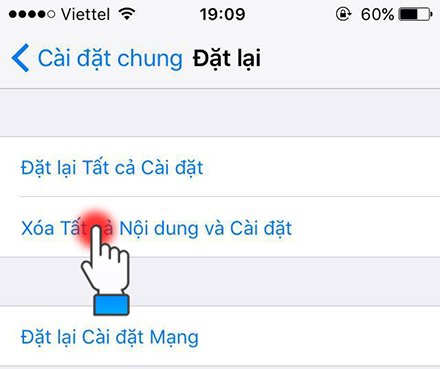
Ngoài ra, nếu chiếc iPhone của bạn là thiết bị Lock, bạn sẽ phải unlock cho máy thì iPhone mới có thể nhận SIM. Trong trường hợp mọi giải pháp đều không đem lại tác dụng, bạn nên đem dế yêu đi sửa chữa ở một trung tâm sửa iPhone uy tín. Tại đây, máy sẽ được xác định lỗi chuẩn xác và được khắc phục bằng một giải pháp tối ưu.
Chúc các bạn thành công!
